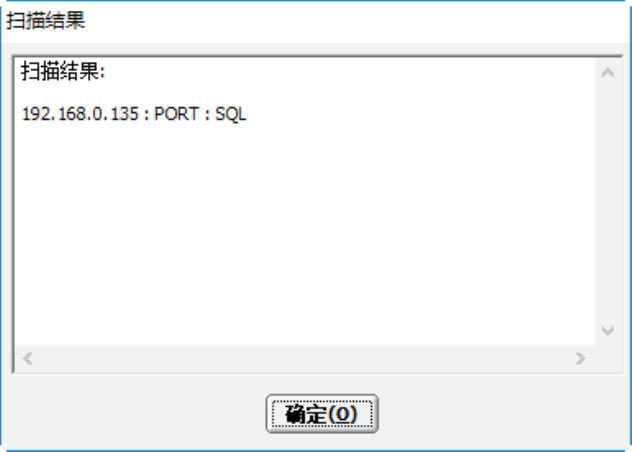在Windows 7及其之前的时代,用户装完系统后,大部分驱动程序都要自己手动安装,而现在的Windows更新却可以连带驱动程序一起更新,虽然方便了许多,但是硬件的驱动程序不像其他软件,一旦出现漏洞或不兼容很有可能造成许多麻烦,甚至可能无法开机,这就需要直接阻止Windows更新驱动程序,用户可以在组策略中禁用更新驱动。具体的操作步骤如下。
Step 01 右击“开始”按钮,在弹出的快捷菜单中选择“运行”菜单命令,打开“运行”对话框,在其中输入gpedit.msc,如下图所示。
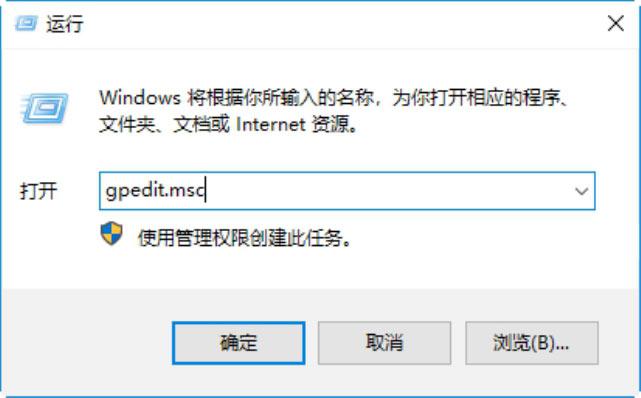
Step 02 单击“确定”按钮,即可打开“本地组策略编辑器”窗口,在左边的窗格中依次展开“计算机配置”→“管理模板”→“Windows组件”→“Windows更新”选项,然后在右侧窗格中找到“Windows更新不包括驱动程序”,如下图所示。
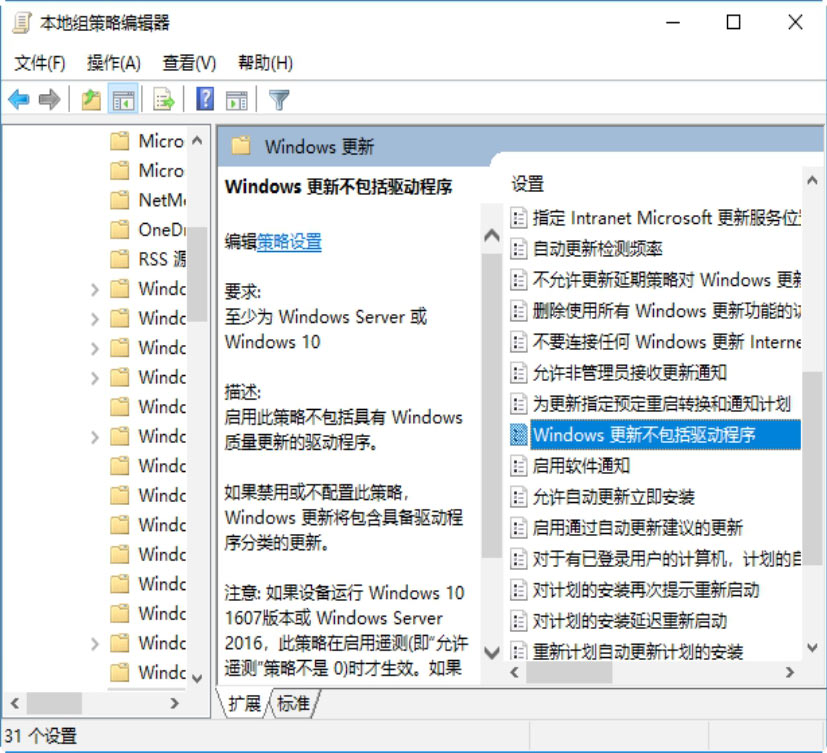
Step 03 双击“Windows更新不包括驱动程序”选项,打开“Windows更新不包括驱动程序”对话框,在其中选中“已启用”单选按钮,如下图所示。
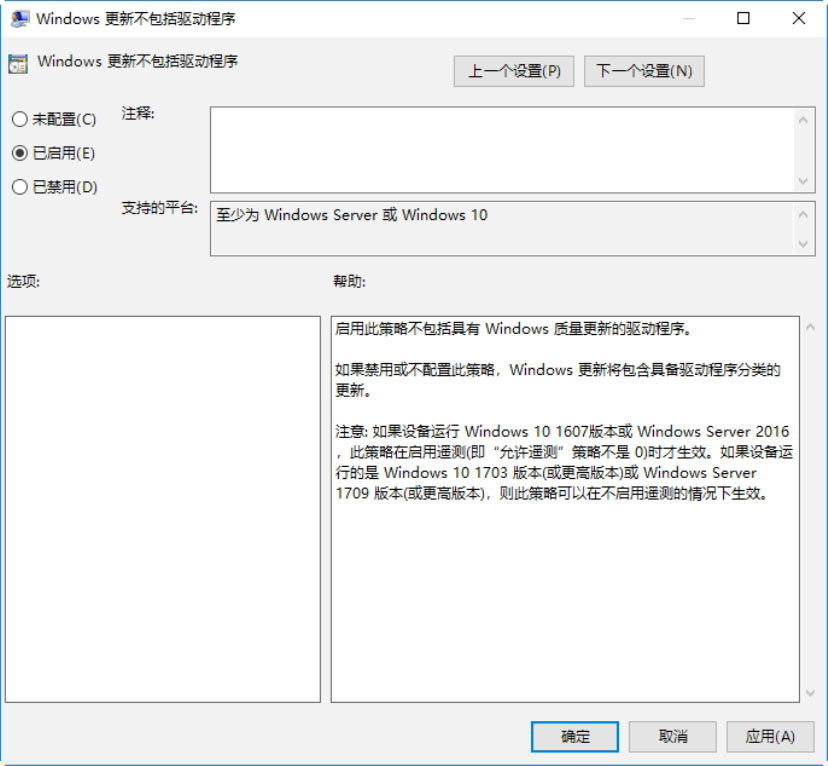
Step 04 单击“确定”按钮,即可保存设置,这样就可以阻止更新硬件驱动程序了,如下图所示。
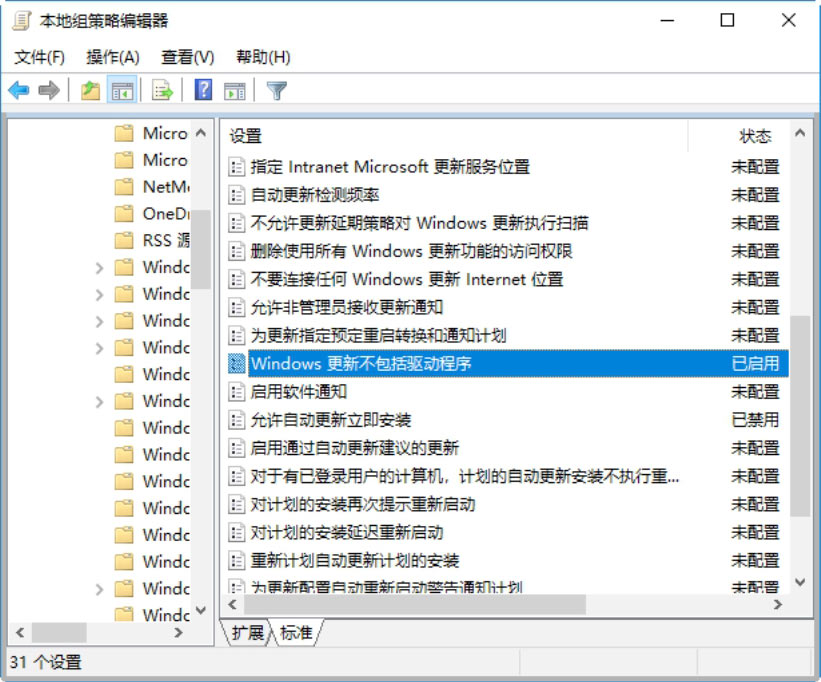

使用《流光》可以探测目标主机的POP3、SQL、FTP、HTTP等弱口令。下面具体介绍一下使用《流光》探测SQL弱口令的具体操作步骤。
Step 01 在《流光》的主窗口中,选择“探测”→“高级扫描工具”菜单命令,即可打开“高级扫描设置”对话框,在其中填入起始地址、结束地址,并选择目标系统,再在“检测项目”列表中选中SQL复选框,如下图所示。

Step 02 切换到SQL选项卡,在其中选中“对SA密码进行猜解”复选框,如下图所示。
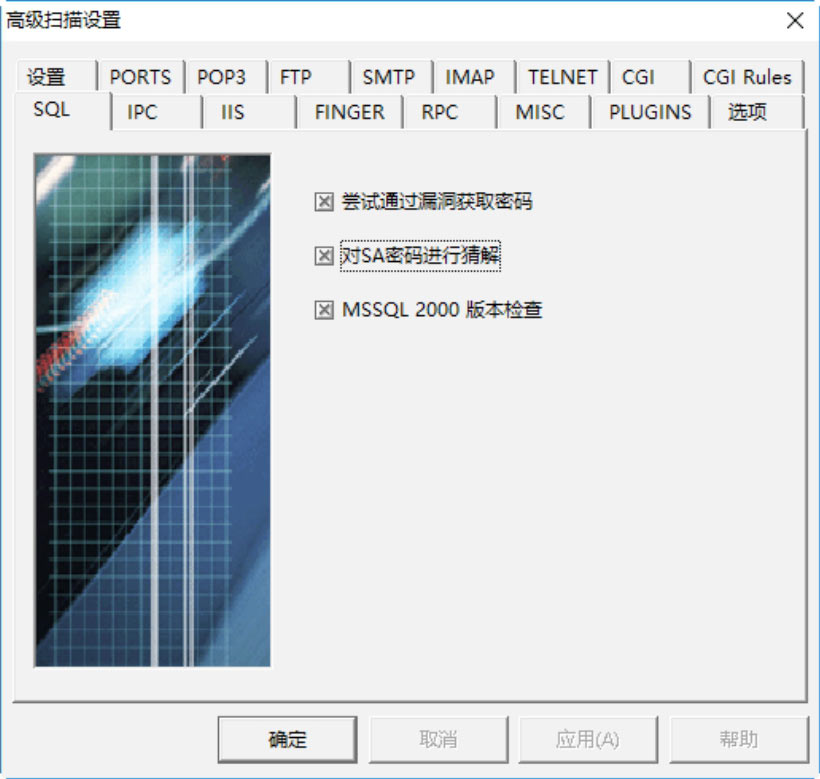
Step 03 单击“确定”按钮,即可打开“选择流光主机”对话框,如下图所示。
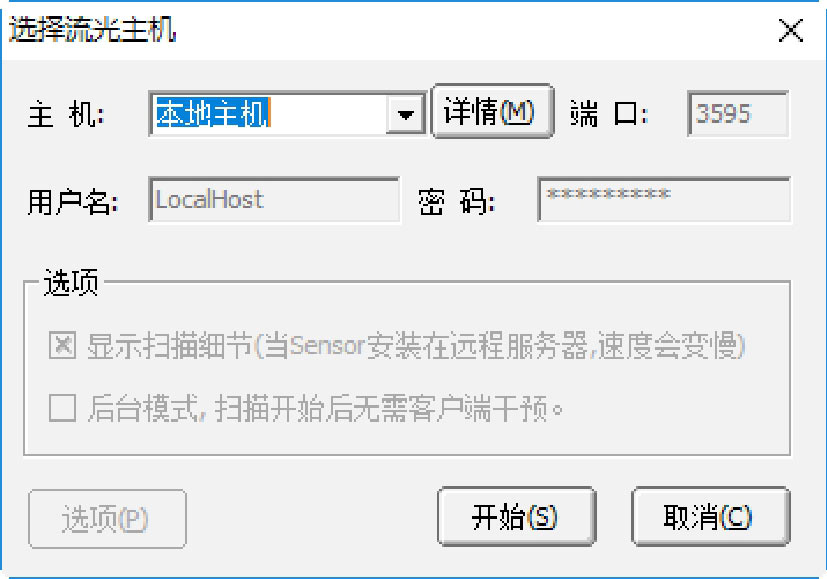
Step 04 单击“开始”按钮,即可开始扫描,扫描完毕的结果如下图所示,在其中可以看到如下主机的SQL弱口令。
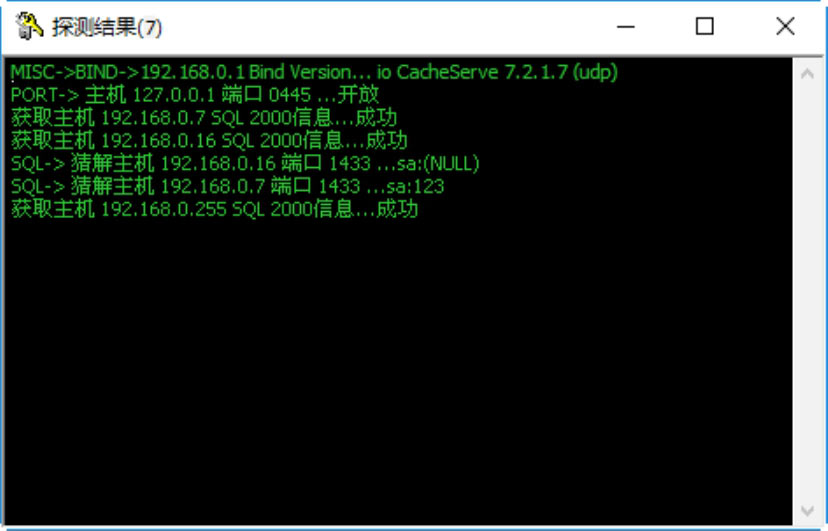
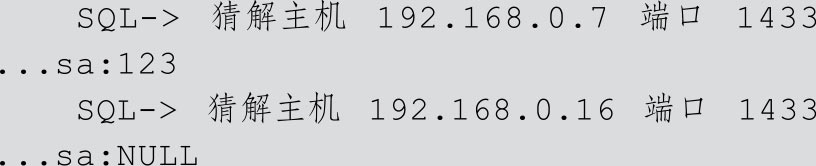
Step 05 还可以使用SQL主机扫描方式。在“流光”主窗口中,选择“探测”→“扫描POP3/FTP/NT/SQL主机”菜单命令,即可打开“主机扫描设置”对话框,在其中设置扫描的IP地址范围,并从“扫描主机类型”下拉列表中选择SQL选项,如下图所示。
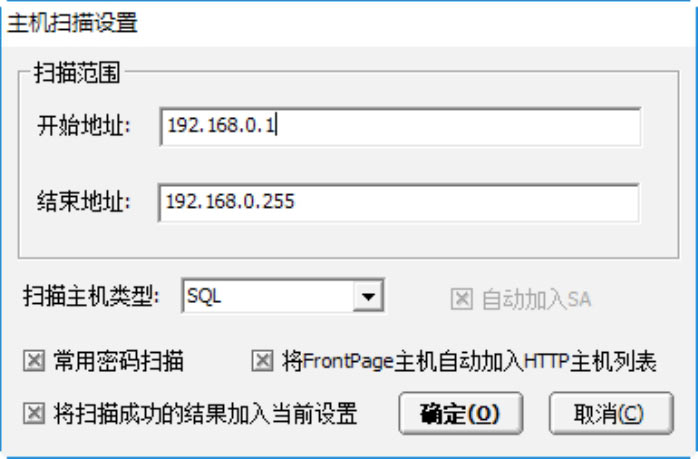
Step 06 单击“确定”按钮,即可开始扫描,扫描完成后给出具体的扫描结果,如下图所示。